4 enkla sätt att exportera iPhone-kontakter till Gmail
Kontakter anses vara en del av telefonens mjukvara vilket är extremt viktigt, och av samma anledning använder användare olika tjänster för att se till att denna data i telefonen förblir säker och säker. Det bör också noteras att den bästa programvaran är den som inte är molnbaserad. Eftersom de molnbaserade programvarorna kan genomgå många problem och problem, inklusive datastöld och manipulation av alla slag.
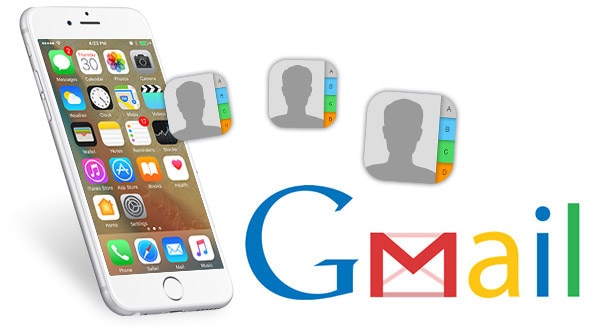
Därför är behovet av timmen för att se till att kontakterna på iPhone förblir säkra och säkra hela tiden Gmail när det kommer till välrenommerade onlinetjänster. Med Googles kraft har Gmail ansetts vara den bästa och säkraste tjänsten genom tiderna. Den lagrar inte bara kontakterna utan säkerställer också att de förblir i en sådan miljö som är säker, säker och riskfri. Den gör också nödvändiga ändringar i kontakterna för att se till att personen som sparar dem inte har några problem med att hitta något speciellt föremål. Överför iPhone-kontakter till Google används regelbundet av människor för att hålla sina kontakter säkra. Så några av teknikerna och deras detaljerade användning har nämnts i denna handledning.
Del 1: Överför iPhone-kontakter till Gmail med hjälp av en tredje parts programvara – DrFoneTool
Det finns flera fördelar med att använda DrFoneTool – Phone Manager (iOS) och några av dem är följande.

DrFoneTool – Telefonhanterare (iOS)
Överför iPhone X/8/7S/7/6S/6 (Plus) kontakter till Gmail
- Överför, hantera, exportera/importera din musik, foton, videor, kontakter, SMS, appar, etc.
- Säkerhetskopiera din musik, foton, videor, kontakter, SMS, appar etc. till datorn och återställ dem enkelt.
- Överför musik, foton, videor, kontakter, meddelanden etc från en smartphone till en annan.
- Överför mediefiler mellan iOS-enheter och iTunes.
- Stöd alla iPhone-, iPad- och iPod touch-modeller med alla iOS-versioner.
Så här överför du iPhone-kontakter till Gmail:
Steg 1. Ladda ner och installera DrFoneTool, anslut sedan din iPhone till PC och välj ‘Telefonhanterare’ från huvudgränssnittet. Så att du kan synkronisera dina iPhone-kontakter.

Steg 2. Kran Information på den övre panelen, och det kommer att visa alla kontakter på alla program.
Steg 3. Sedan måste du välja kontakterna en efter en för att säkerställa att alla de är valda som kräver export och klicka Exportera på toppen av fönstren. Från rullgardinsmenyn väljer du ‘Exportera‘>’till vCard-fil‘. Sedan kommer ett popup-fönster ut till webbläsarens målmapp för att spara de valda kontakterna på din dator.

Efter att kontakterna har exporterats till datorn klickar du på Öppna mapp i popup-fönstret så hittar du kontaktfilen på den lokala lagringen.
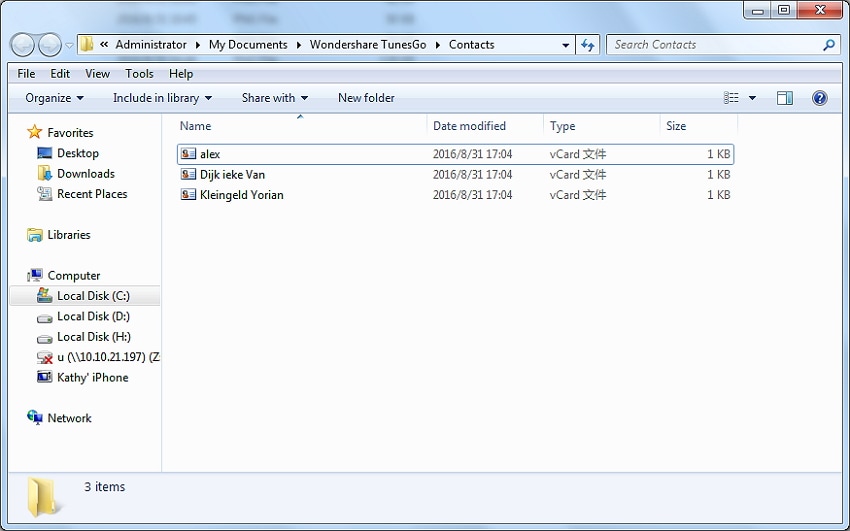
Steg 4. När du har lyckats spara filen på din dator, logga in på gmail med ditt konto och klicka sedan Gmail > Kontakter i det övre vänstra hörnet. Du kommer att gå till kontaktsidan i Gmail.
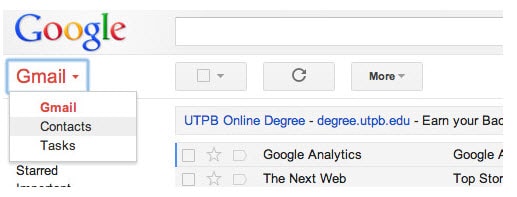
Steg 5. Klick Importera Kontakter, ett fönster dyker upp, klicka på Välj fil för att lägga till den sparade v-Card-filen och klicka sedan på knappen Importera för att ladda kontakterna.
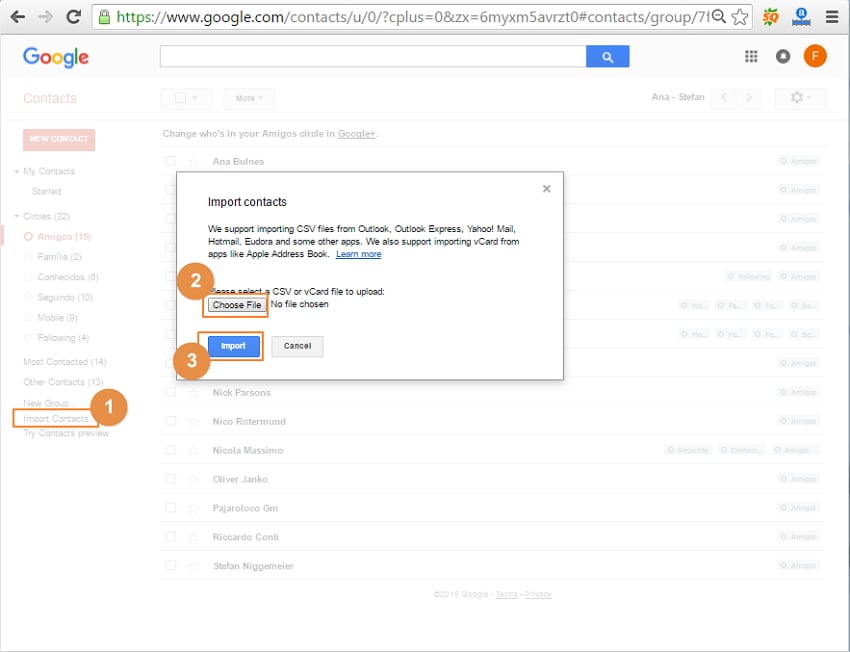
Steg 6. De valda kontakterna kommer att importeras till Gmail framgångsrikt enligt nedan.
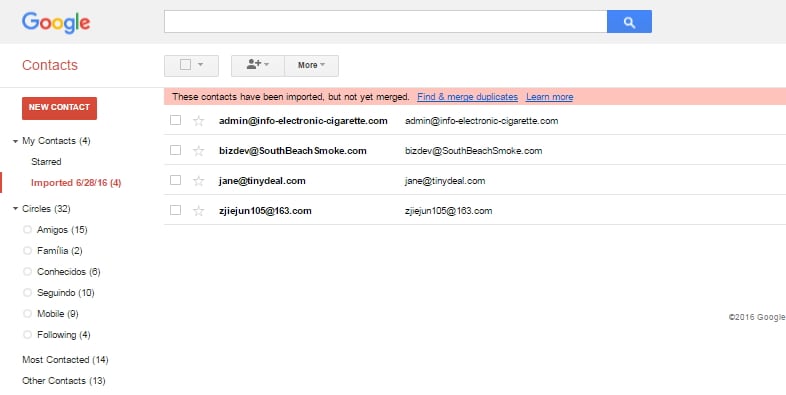
Del 2: Synkronisera iPhone-kontakter till Gmail direkt
Det är en enkel och ettstegsprocess som ser till att kontakterna överförs till Gmail utan störningar från någon extern applikation och allt arbete görs enbart på iPhone. Processen nämns nedan.
Steg 1. Användaren måste trycka på Inställningar > ‘E-post, kontakter, kalendrar’ för att påbörja processen korrekt när det gäller direktsynkronisering.

Steg 2. På nästa skärm måste användaren trycka på ‘Lägg till konto’ för att se till att e-postkonton som stöds av enheten dyker upp.

Steg 3. Google-konto ska väljas från sidan som kommer in härnäst.

Steg 4. Användaren måste bara se till att kontakterna är påslagna, och när denna process har slutförts och Google-kontot har lagts till på väg tillbaka till kontakterna, kommer skärmen att visa att synkroniseringen har börjat automatiskt.
Del 3: Överför iPhone-kontakter till Gmail med iTunes
iTunes är ett program som kan betraktas som luft för iPhone eftersom de flesta av dess funktioner beror på detta program. För att överföra kontakter via iTunes nämns processen nedan.
i. Anslut iPhone till datorn via en USB-kabel för att starta processen.
ii. Starta iTunes-programvaran så att den lätt kan upptäcka enheten.
iii. Under Info fliken, välj alternativet ‘Synkronisera kontakter med Google-kontakter‘.

iv. Ange Gmail-användarnamnet och lösenordet så snart uppmaningen kommer ut för att fortsätta.
v. För ytterligare förtydligande måste användaren besöka www.gmail.com, sedan Gmail >Kontakter.
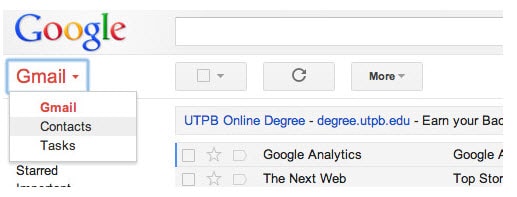
vi. Alla kontakter importeras direkt till Gmail.
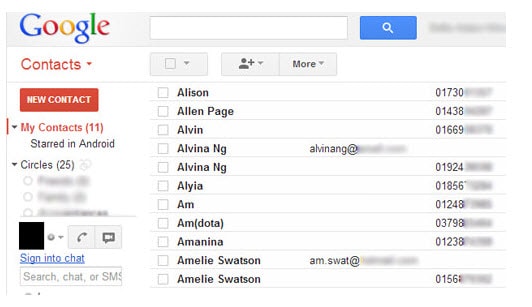
Del 4: Överför iPhone-kontakter till Gmail med iCloud
iCloud anses också vara ett av de bästa programmen som gör det möjligt för användarna att överföra inte bara kontakter utan även de andra mediefilerna som har lagrats på iPhone. För att överföra kontakterna, i synnerhet, behöver användaren aldrig någon komplex metod eller verktyg eftersom allt finns där som standard för att stödja fenomenet. Följande är processen i detta avseende.
i. Du måste gå till iCloud-webbplatsen och ange önskad information.
ii. Klicka på KONTAKT ikonen.
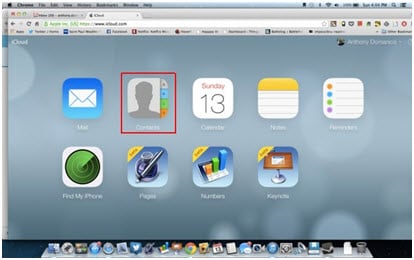
iii. Alla kontakter kommer att dyka upp som har synkroniserats med iCloud.
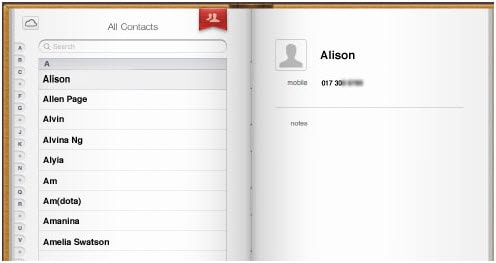
iv. Tryck på ‘Ctrl + A’ så att alla kontakter är markerade, tryck sedan på torskknappen i det nedre vänstra hörnet, och från rullgardinsmenyn väljer du alternativet ‘Exportera vCard’ för att exportera vCard-filen till din dator.

v. Sedan kan du importera den sparade vCard-filen till Gmail, för detaljer kan du se steg 2-4 i del 6.
DrFoneTool – Phone Manager (iOS) kan också hjälpa dig synkronisera Outlook-kontakter till iPhone, hantera iPhone-kontakter, eller backup iPhone kontakter till PC. Ladda bara ner och prova.
Varför inte ladda ner det och prova? Om den här guiden hjälper, glöm inte att dela den med dina vänner.
Senaste artiklarna

